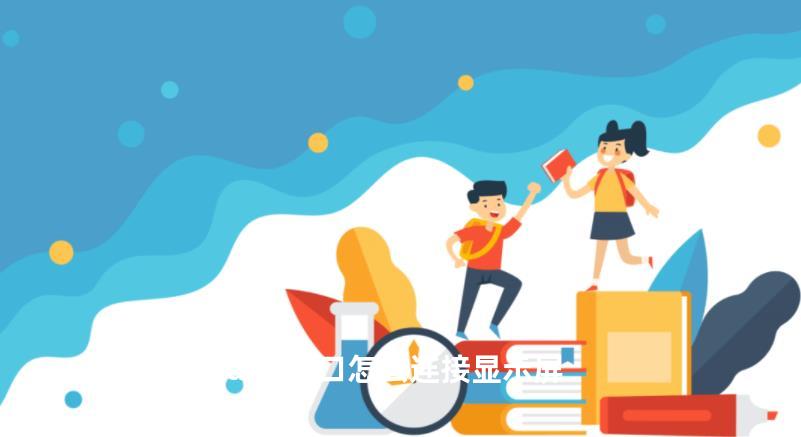
连接台式电脑的HDMI接口到显示屏的步骤如下:
一、准备硬件
1、 HDMI线:确保你有一根合适的HDMI线,线的长度和质量根据需求选择。
2、 台式电脑和显示屏:检查台式电脑和显示屏是否都具备HDMI接口。
二、连接步骤
1、 找到接口:
- 在台式电脑的背面或侧面找到HDMI接口。通常,这个接口会标有“HDMI”字样。
- 在显示屏的背面或侧面找到HDMI接口。同样,这个接口也会标有“HDMI”字样。
2、 连接HDMI线:
- 将HDMI线的一端茶语到台式电脑的HDMI接口中。
- 将HDMI线的另一端茶语到显示屏的HDMI接口中。
3、 开启电源:
- 确保台式电脑和显示屏都已接通电源,并处于关闭状态。
- 开启显示屏的电源,然后开启台式电脑的电源。
三、调试设置
1、 设置显示模式:
- 在台式电脑开机后,按“Win+P”键,会弹出一个显示设置菜单。
- 在这个菜单中,你可以选择不同的显示模式,如“复制”、“扩展”或“仅第二屏幕”等。根据你的需求选择合适的模式。
2、 调整屏幕分辨率和刷新率(如果需要):
- 右击桌面空白处,选择“显示设置”。
- 在“显示设置”窗口中,你可以调整屏幕分辨率、刷新率等参数,以获得更佳的显示效果。
3、 调整声音输出(如果需要):
- 如果你的显示屏带有音频功能,并且你想通过显示屏播放声音,你需要在声音设置中将默认输出设备更改为显示屏的音频设备。
四、注意事项
1、 确保接口匹配:在连接之前,请确保台式电脑和显示屏的HDMI接口是匹配的,并且HDMI线的两端也都能与接口紧密连接。
2、 避免过度弯曲或拉扯HDMI线:为了延长HDMI线的使用寿命,请避免过度弯曲或拉扯HDMI线。
3、 检查电源连接:确保台式电脑和显示屏都已正确连接到电源,并且电源插座是可靠的。
通过以上步骤,你应该能够成功地将台式电脑的HDMI接口连接到显示屏上,并享受高质量的显示效果。